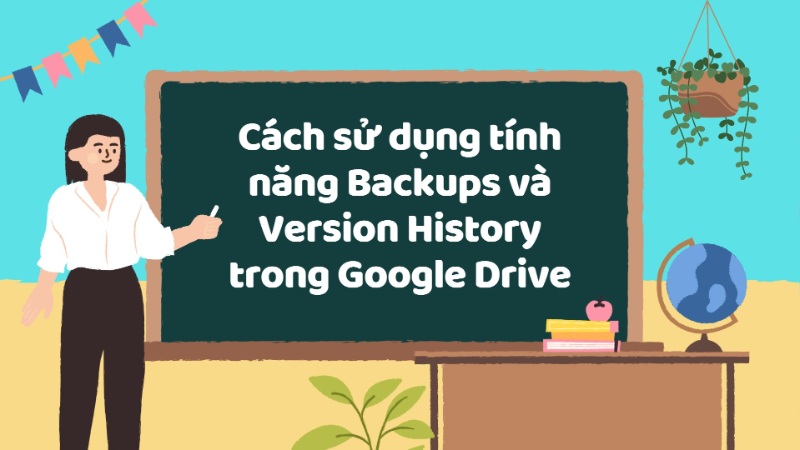Cách Chèn Video Vào Canva Đơn Giản Trên Máy Tính
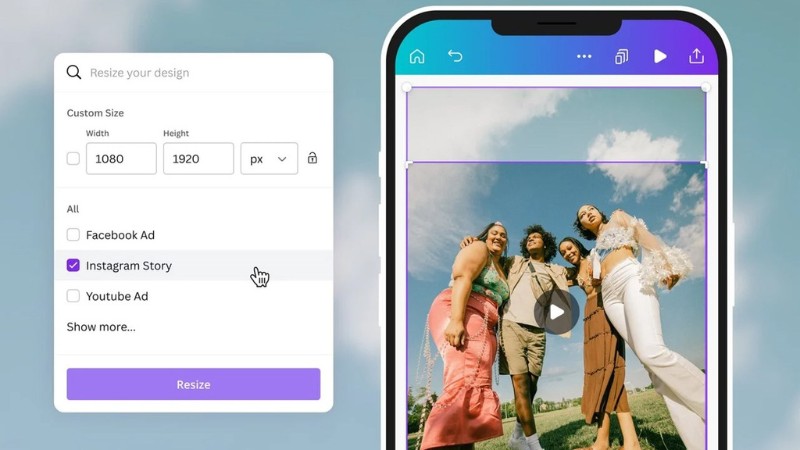
Chèn video vào Canva là một công cụ thiết kế mạnh mẽ dành cho hình ảnh và video để tạo các dự án ấn tượng. Bài viết này sẽ hướng dẫn bạn cách chèn video vào Canva một cách dễ dàng và nhanh chóng.
Cách chèn video vào Canva
Bước 1: Đăng nhập và truy cập Canva
Trước tiên, bạn hãy mở trình duyệt và truy cập vào canva.com. Đăng nhập vào tài khoản của bạn hoặc tạo tài khoản mới nếu chưa có.
Bước 2: Tạo hoặc mở dự án trên Canva
Sau khi đăng nhập, bạn có thể chọn một mẫu thiết kế hoặc bắt đầu dự án mới. Nhấn vào nút Tạo thiết kế và chọn kích thước mong muốn cho dự án của bạn.
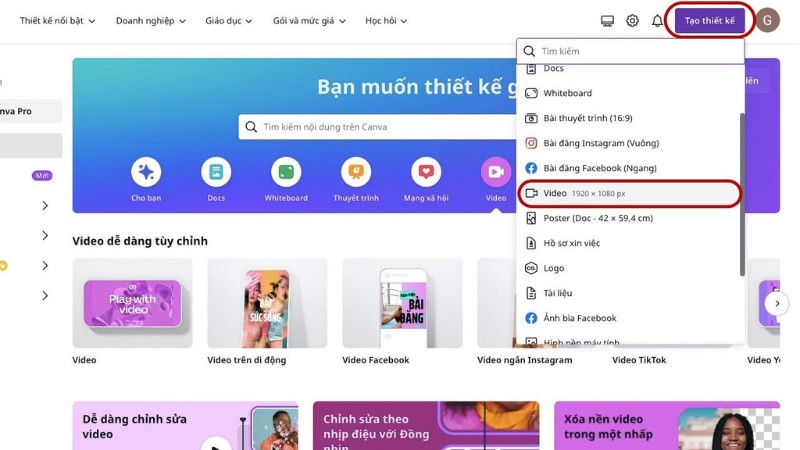 Bước 3: Thêm video vào Canva
Bước 3: Thêm video vào Canva
Tại thanh công cụ bên trái, chọn Tải lên (Uploads). Tại đây, bạn có thể tải video từ máy tính của mình lên bằng cách nhấn Tải tệp lên (Upload media).
Chọn video bạn muốn chèn từ thư mục máy tính. Sau khi video tải lên thành công, bạn có thể kéo và thả nó vào thiết kế của mình.
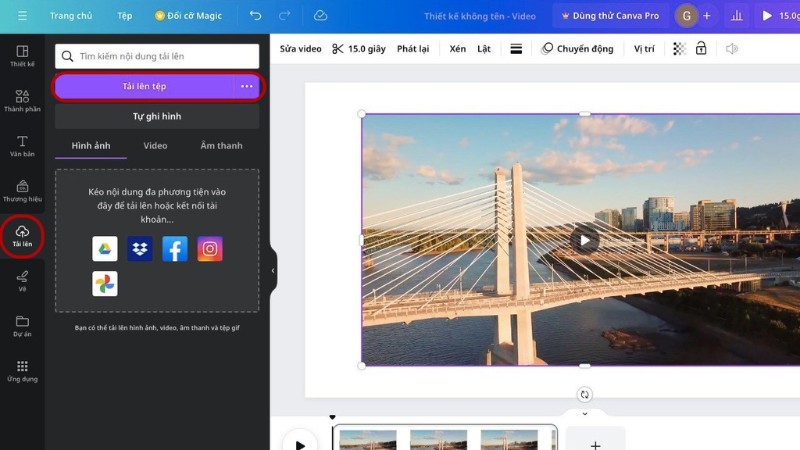
Bước 4: Chỉnh sửa video trong Canva
Sau khi video được thêm vào dự án, bạn có thể chỉnh sửa bằng cách thay đổi kích thước, cắt bớt video, hoặc thêm các hiệu ứng. Canva cung cấp các công cụ chỉnh sửa cơ bản giúp bạn tùy chỉnh video theo ý muốn.
Bước 5: Xuất file
Khi hoàn thành thiết kế, bạn có thể nhấn Tải xuống và chọn định dạng mong muốn như MP4 để xuất video.
Trên đây là hướng dẫn Chèn video vào Canva cho các bạn mới sử dụng Canva, chúc các bạn hoàn thành tốt công việc của mình. Nếu các bạn đang quan tâm tới phần mềm Office thì liên hệ Keyoff.net để được hỗ trợ nhé!